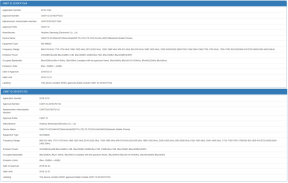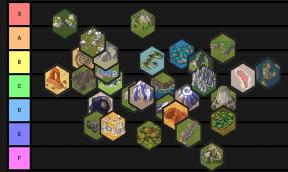Как исправить ошибку «Подозрительное соединение Microsoft заблокировано» в Windows 10?
Windows / / August 05, 2021
Многие пользователи, заходящие на веб-сайты с помощью своего браузера Microsoft Edge, жалуются, что они регулярно видят сообщение об ошибке, в котором говорится: «Microsoft Подозрительное соединение заблокировано ». Это сообщение обычно отображается, когда кто-то пытается открыть сайт, которому не доверяют или у которого нет действительного сертификат. Сертификаты используются для аутентификации на веб-сайте, а также гарантируют безопасную среду. Таким образом, некоторые пользователи могут получить это сообщение, когда они пытаются получить доступ к скептически настроенному веб-сайту, у которого нет действующего сертификата.
Эта ошибка при посещении сомнительного сайта помогает пользователям спастись от фишинга или попадания в ловушку. Но когда это сообщение становится регулярной помехой между вами и браузером, его необходимо решить с помощью некоторых уловок. Таким образом, эта статья является полезным руководством для всех пользователей, которые регулярно сталкиваются с проблемой отображения сообщения «Microsoft Suspicious Connection Blocked». Итак, приступим.

Оглавление
-
1 Возможные исправления для уведомления «Microsoft Suspicious Connection Blocked»
- 1.1 Исправление 1. Измените настройки в веб-браузере Microsoft Edge.
- 1.2 Исправление 2: редактирование файла хоста
- 2 Подробнее о проблеме блокировки подозрительного подключения Microsoft
Возможные исправления для уведомления «Microsoft Suspicious Connection Blocked»
Для тех пользователей, которым надоела эта проблема с отображением сообщения «Подозрительное соединение Microsoft заблокировано», мы подготовили подробное руководство по устранению этой проблемы. Некоторые говорят, что это связано с антивирусным программным обеспечением или активным брандмауэром. Но мы хотим сказать, что эта проблема в первую очередь вызвана просроченными сертификатами сайтов. Итак, чтобы понять причину и найти возможное решение, следуйте приведенным ниже исправлениям.
Исправление 1. Измените настройки в веб-браузере Microsoft Edge.
Чтобы решить проблему с блокировкой подключения, вам необходимо выполнить следующие действия.
Шаг 1. Откройте Microsoft Edge и щелкните три строки в правом верхнем углу.
Шаг 2. В раскрывающемся меню выберите «Настройки».
Шаг 3. Теперь на вкладке «Общие» в разделе «Показывать встроенные определения для» снимите флажок «Книги».
Теперь закройте браузер, перезапустите систему и проверьте, сохраняется ли проблема. Мы надеемся, что это решит все ваши проблемы. Тем не менее, если у вас есть какие-либо проблемы, вы можете воспользоваться нашим резервным исправлением, описанным ниже.
Исправление 2: редактирование файла хоста
Редактирование файла хоста на вашем компьютере в конечном итоге решит проблему блокировки подключения. Это связано с тем, что это не позволит подключить систему к проблемному серверу или веб-странице с истекшим сроком действия сертификации. Чтобы отредактировать файл хоста, выполните следующие действия.
Шаг 1: Дважды щелкните этот компьютер.
Шаг 2. В верхней части окна «Этот компьютер» введите адрес «C: \ Windows \ System32 \ drivers \ etc» и нажмите клавишу ВВОД.
Шаг 3. Теперь скопируйте файл с именем «Hosts». И вставьте это в желаемое место, откуда вы можете получить это, когда захотите.
Шаг 4: снова вставьте тот же файл на рабочий стол.
Шаг 5: Теперь щелкните правой кнопкой мыши файл «Hosts», выберите «Открыть с помощью» и выберите «Блокнот».
Шаг 6: Теперь скопируйте в Блокнот следующие строки:
127.0.0.1 market.books.microsoft.com
# Блокировать доступ к поврежденному веб-сайту Microsoft.
# разрешение имени localhost обрабатывается в самом DNS.
# 127.0.0.1 локальный хост
Шаг 7: Сохраните файл, просто нажав кнопку Ctrl + S.
Шаг 8: Скопируйте этот файл и откройте диалоговое окно «Выполнить».
Шаг 9: В диалоговом окне запуска напишите это: «C: \ Windows \ System32 \ drivers \ etc» и нажмите Enter.
Шаг 9: Вставьте файл «Hosts», который вы скопировали с рабочего стола.
Шаг 10: Перезагрузите компьютер.
Теперь вы увидите, что все проблемы, связанные с «Microsoft Suspicious Connection Blocked», решены. Однако, если во время этой работы возникнет какая-либо ошибка, не беспокойтесь, поскольку у вас уже есть резервная копия, сохраненная в желаемом месте.
Подробнее о проблеме блокировки подозрительного подключения Microsoft
После правильного выполнения всех шагов вы сможете полностью устранить эту ошибку. Но все же есть некоторые исключения, которые могут помешать вам беспрепятственно работать в Интернете. Одно из них - ваше антивирусное программное обеспечение. Конечно, они созданы для вашей безопасности, но иногда они вызывают раздражение, поэтому мы рекомендуем попробовать отключить их и проверить. Еще один из них - ваш собственный брандмауэр Windows. Для этого мы рекомендуем загрузить средство устранения неполадок брандмауэра Windows с веб-сайта Microsoft и выполнить действия по устранению неполадок. Теперь, когда все будет готово, у вас будет плавный и приятный просмотр веб-страниц. Благодарю вас!
Анубхав Рой - студент, изучающий информатику, который проявляет огромный интерес к миру компьютеров, Android и других вещей, происходящих в мире информации и технологий. Он обучен машинному обучению, науке о данных и является программистом на языке Python с Django Framework.